Pirmiausia atlikite šiuos 12 dalykų, kai įsigysite naują „iPhone“.
Kai gausite a naujas iPhone– ypač jei taip jūsų pirmasis iPhone— Jums reikės išmokti daug naujų gudrybių. Bet jūs turite kažkur pradėti, ir tai kažkur turėtų būti pagrindiniai dalykai.
„IPhone“ dėžutėje nėra vadovo, bet galite rasti atsisiunčiami visų iPhone vadovų iš „Apple“ svetainės.
Šiame vadove sužinosite apie pirmuosius 12 dalykų, kuriuos turėtumėte padaryti įsigiję naują iPhone (ir 13-ąjį, jei iPhone skirtas jūsų vaikui). Šie patarimai tik parodo, ką galite padaryti su „iPhone“, tačiau jie padės jums tapti „iPhone profesionalu“.

Norėdami naudoti iTunes parduotuvė arba App Store jums reikia Apple ID, dar vadinamo iTunes paskyra. Ši nemokama paskyra ne tik leidžia įsigyti muzikos, filmų, programų ir daugiau iš iTunes, tai taip pat yra paskyra, kurią naudojate kitoms naudingoms funkcijoms, pvz., „iMessage“, iCloud, Surask mano iPhone, „FaceTime“., Apple Music ir daug kitų nuostabių technologijų iPhone. Techniškai galite praleisti Apple ID nustatymą, bet be jo negalėsite atlikti daugelio dalykų, dėl kurių iPhone yra puikus.
Įdiekite iTunes
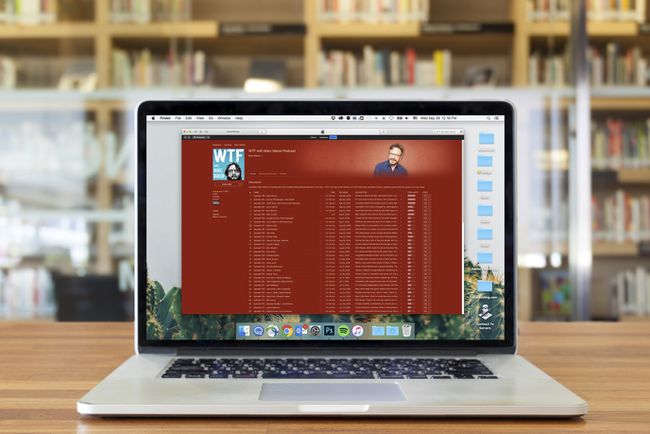
Nors „Apple“ ketina atsisakyti „iTunes“ programos, skirtos „Mac“ savininkams, tai yra daug daugiau nei tik programa, kuri saugo ir leidžia jūsų muziką. Tai taip pat įrankis, leidžiantis iš savo iPhone pridėti ir pašalinti muziką, vaizdo įrašus, nuotraukas, programas ir kt.
Gaukite instrukcijas, kaip atsisiųsti ir „iTunes“ diegimas sistemoje „Windows“.. „Mac“ kompiuteryje naudokite „iTunes“, jei ji yra jūsų kompiuteryje, kitu atveju naudokite naują muzikos programą.
Šis veiksmas taikomas tik senesniems „Mac“ ir asmeniniams kompiuteriams. Apple nutraukė iTunes for Mac „macOS Catalina“ (10.15) ir pakeitė ją iš anksto įdiegta Apple Music programėle. Tačiau kompiuterių naudotojams vis tiek reikia atsisiųsti iTunes.

Pirmas dalykas, kurį reikia padaryti su naujuoju iPhone, yra jį suaktyvinti. Viską, ko reikia, galite padaryti tiesiai „iPhone“ ir pradėti juo naudotis vos per kelias minutes. Pagrindinis sąrankos procesas suaktyvina „iPhone“ ir leidžia pasirinkti pagrindinius nustatymus, kaip naudoti tokias funkcijas kaip „FaceTime“, Surask mano iPhone, iMessage ir susijusius įrankius.
„iPhone“ nustatymas ir sinchronizavimas
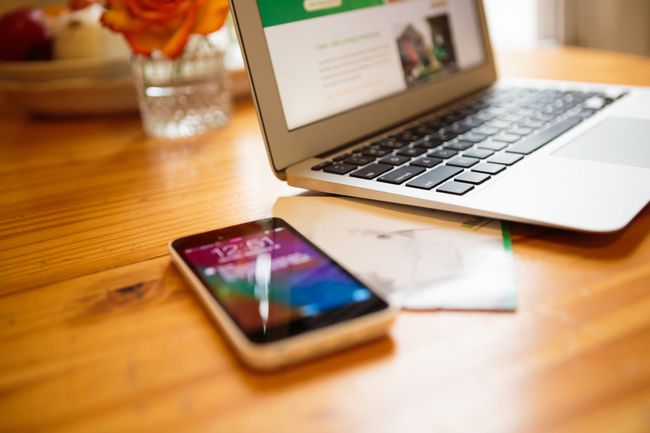
Kai įdiegsite iTunes ir Apple ID, laikas prijungti iPhone prie kompiuterio ir pradėti įkelti turinį. Nesvarbu, ar tai muzika iš jūsų muzikos bibliotekos, elektroninės knygos, nuotraukos, filmai ar daugiau, anksčiau pateiktas straipsnis gali padėti. Jame taip pat yra patarimų, kaip pertvarkyti programų piktogramas, kurti aplankus ir kt.
Jei vieną kartą sinchronizavote su USB kabeliu, galite pakeisti nustatymus ir sinchronizuoti per „Wi-Fi“. nuo dabar. Arba naudokite „iCloud“ ir visiškai venkite kabelio sinchronizavimo.
Konfigūruokite „iCloud“.

„iPhone“ naudojimas tampa daug lengviau, kai turite „iCloud“, ypač jei turite daugiau nei vieną kompiuterį ar mobilųjį įrenginį, kuriame yra jūsų muzika, programos ar kiti duomenys. „ICloud“ surenka daugybę funkcijų į vieną įrankį, įskaitant galimybę kurti atsargines duomenų kopijas „Apple“ serverius ir iš naujo įdiekite jį internetu vienu paspaudimu arba automatiškai sinchronizuokite duomenis visuose įrenginiuose. Tai taip pat leidžia iš naujo atsisiųsti viską, ką įsigijote iTunes Store. Taigi, net jei juos pametate ar ištrinate, jūsų pirkiniai niekada nedings.
Norėdami sužinoti daugiau apie „iCloud“, peržiūrėkite:
- „iCloud“ DUK.
- Automatinis muzikos ir programų atsisiuntimas.
- iTunes Match.
- Kaip naudoti „iCloud“ tekstiniams pranešimams perkelti iš vieno „iPhone“ į kitą.
„iCloud“ nustatymas yra standartinio „iPhone“ sąrankos proceso dalis, todėl jums nereikėtų registruotis atskirai.
Nustatykite „Find My iPhone“.
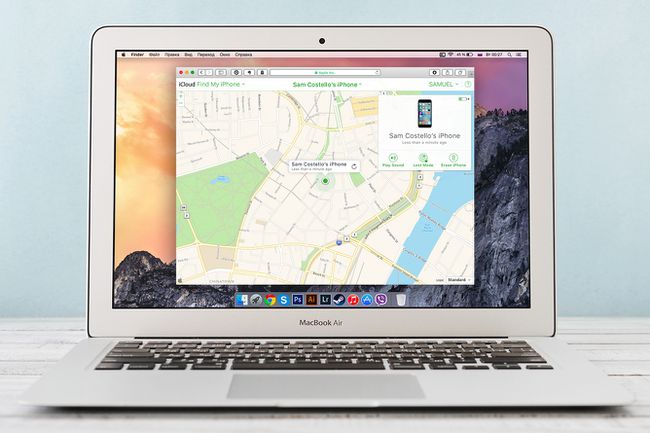
Surask mano iPhone yra „iCloud“ funkcija, leidžianti naudoti „iPhone“ integruotą GPS, kad tiksliai nustatytų jo vietą žemėlapyje. Džiaugsitės tai turėdami, jei jūsų „iPhone“ kada nors pasimes ar bus pavogtas. Tokiu atveju galėsite jį rasti iki tos gatvės dalies, kurioje jis yra. Tai svarbi informacija, kurią reikia pateikti policijai, kai bandote atgauti pavogtą telefoną. Jei norite naudoti funkciją „Find My iPhone“, kai telefonas dingsta, pirmiausia turite jį nustatyti. Padarykite tai dabar ir vėliau nesigailėsite.
Vis dėlto verta tai žinoti „Find My iPhone“ nustatymas nėra tas pats, kas turėti programą „Find My iPhone“. Jums nebūtinai reikia programos.
„Find My iPhone“ nustatymas dabar yra standartinio „iPhone“ sąrankos proceso dalis, todėl jums nereikėtų to daryti atskirai.
Nustatykite Touch ID arba Face ID

Touch ID yra pirštų atspaudų skaitytuvas, įmontuotas Namų mygtukas iPhone 5S, 6 serijos, 6S serijos, 7 ir 8 serijose (tai taip pat yra kai kurių iPad dalis). „Face ID“ yra veido atpažinimo sistema, integruota „iPhone X“ ir vėlesniuose „iPhone“ įrenginiuose. Abi funkcijos veikia vietoj slaptažodžio, kad atrakintų telefoną, tačiau jos taip pat daro daug daugiau.
Nustatę šias funkcijas pirštu arba veidu įsigykite „iTunes“ arba „App Store“, o šiais laikais bet kuri programa taip pat gali naudoti šias funkcijas. Tai reiškia, kad bet kuri programa, kuri naudoja slaptažodį arba turi užtikrinti duomenų saugumą, gali pradėti ją naudoti. Ne tik tai, bet ir svarbi saugumo funkcija Apple Pay, „Apple“ belaidžių mokėjimų sistema. Tiek „Touch ID“, tiek „Face ID“ yra paprasta nustatyti ir paprasta naudoti, todėl telefonas tampa saugesnis, todėl turėtumėte naudoti tą, kuris yra jūsų telefone.
Sužinokite, kaip tai padaryti šiuose straipsniuose:
- Kaip nustatyti Touch ID
- Kaip nustatyti veido ID.
Touch ID arba Face ID nustatymas dabar yra standartinio iPhone sąrankos proceso dalis, todėl jums nereikėtų jo konfigūruoti atskirai.
Nustatykite „Apple Pay“.

Jei turite „iPhone 6“ seriją ar naujesnę versiją, turite patikrinti Apple Pay. „Apple“ belaidžio mokėjimo sistema paprasta naudotis, ji greičiau perveda į išsiregistravimo eilutes ir yra daug saugesnė nei naudojant įprastą kredito ar debeto kortelę. Kadangi „Apple Pay“ niekada nebendrina jūsų tikrojo kortelės numerio su prekybininkais, nėra ko vogti.
Dar ne kiekvienas bankas tai siūlo ir ne kiekvienas prekybininkas priima, bet jei galite, nustatykite ir pabandykite. Kai pamatysite, koks jis naudingas, nuolat ieškosite priežasčių jį naudoti.
„Apple Pay“ nustatymas dabar yra standartinio „iPhone“ sąrankos proceso dalis.
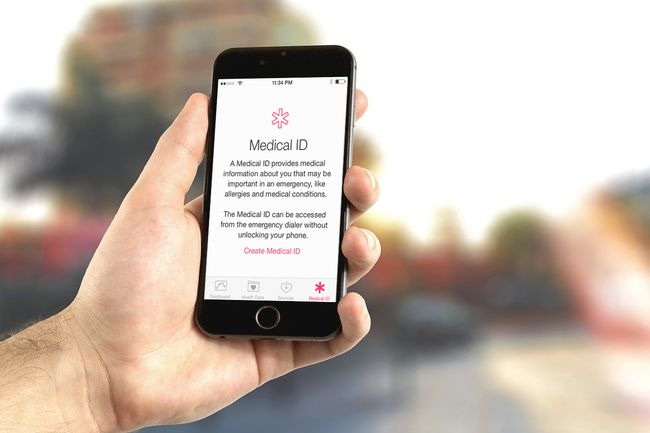
Pridėjus Sveikatos programėlė iOS 8 ir naujesnėse versijose iPhone ir kiti iOS įrenginiai pradeda vaidinti svarbų vaidmenį mūsų sveikatai. Vienas iš paprasčiausių ir galbūt naudingiausių būdų, kuriais galite pasinaudoti, yra medicininio ID nustatymas.
Šis įrankis leidžia pridėti informacijos, kurią norėtumėte, kad pirmieji gelbėtojai turėtų skubios medicinos pagalbos atveju. Tai gali būti vaistai, kuriuos vartojate, rimtos alergijos, skubios pagalbos kontaktai – viskas, ką kas nors turėtų žinoti suteikdamas jums medicininę pagalbą, jei negalite kalbėti. Medicininis ID gali būti labai naudingas, bet jūs turite jį nustatyti, kol jums jo prireiks, kitaip jis negalės jums padėti.
Sužinokite apie integruotas programas

Nors programos, kurias gaunate iš „App Store“, yra tos, kurios sulaukia didžiausio triukšmo, „iPhone“ taip pat yra gana didelis integruotų programų pasirinkimas. Prieš per daug pasinerdami į „App Store“, sužinokite, kaip naudoti įtaisytąsias programas naršymas internete, paštu, nuotraukos, fotoaparatas, muzika, skambinant, Pastabos, ir susijusias komunalines paslaugas.

Praleidę šiek tiek laiko su integruotomis programėlėmis, kita jūsų stotelė yra „App Store“, kur galite įsigyti įvairiausių naujų programų. Nesvarbu, ar ieškote žaidimų ar programos, kad galėtumėte žiūrėti „Netflix“ savo „iPhone“, idėjų, ką pasigaminti vakarienei, ar programų, padėsiančių pagerinti treniruotes, jų rasite „App Store“. Dar geriau, kad dauguma programų yra tik už dolerį ar du, o gal net nemokamos.
Jei norite gauti patarimų, kokios programos jums gali patikti, peržiūrėkite mūsų atrinktas geriausias programas iš daugiau nei 40 kategorijų.
Štai papildomas patarimas. Jei jau turite „Apple Watch“ ir norite jį prijungti prie naujojo telefono, sužinokite, kaip tai padaryti Kaip susieti Apple Watch su nauju iPhone.
Kai būsite pasiruošę eiti giliau

Šiuo metu turėsite gana tvirtą „iPhone“ naudojimo pagrindų valdymą. Tačiau „iPhone“ yra daug daugiau nei pagrindai. Jame slypi įvairiausios linksmos ir naudingos paslaptys, pavyzdžiui, kaip tai padaryti naudokite savo iPhone kaip asmeninį viešosios interneto prieigos tašką, leidžianti Netrukdyti funkcija, naudojant Valdymo centras ir Pranešimų centras, ir kaip naudoti „AirPrint“..
O jei iPhone skirtas vaikui...
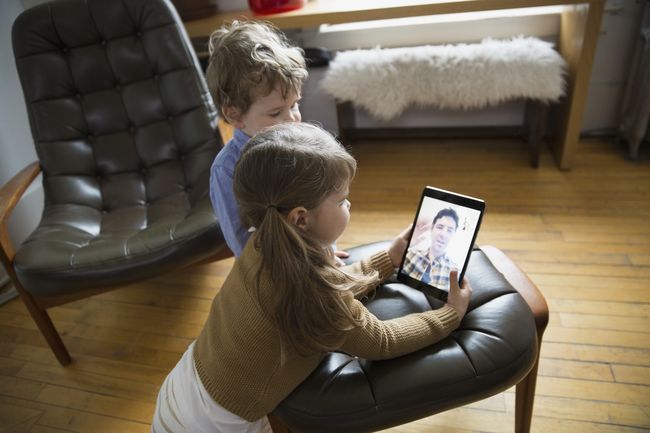
Galiausiai peržiūrėkite kai kuriuos svarbūs dalykai, kuriuos reikia žinoti jei esate vienas iš tėvų ir naujasis iPhone skirtas ne jums, o vietoj to priklauso vienam iš jūsų vaikų. „IPhone“ yra tinkamas šeimai, nes suteikia tėvams įrankius apsaugoti savo vaikus nuo suaugusiesiems skirto turinio ir neleisti jiems išsikrauti iTunes Store sąskaitos, ir apsaugoti juos nuo kai kurių internetinių pavojų. Galbūt jus taip pat domina, kaip galite apsaugoti ar apdrausti savo vaiko iPhone jei jis pamestų ar sugadintas.
Ar tikrai norite valdyti savo iPhone? Tada patikrinkite 15 geriausių „iPhone“ įsilaužimų ir patarimų.
